Youtube vanced 설치 방법 및 실행
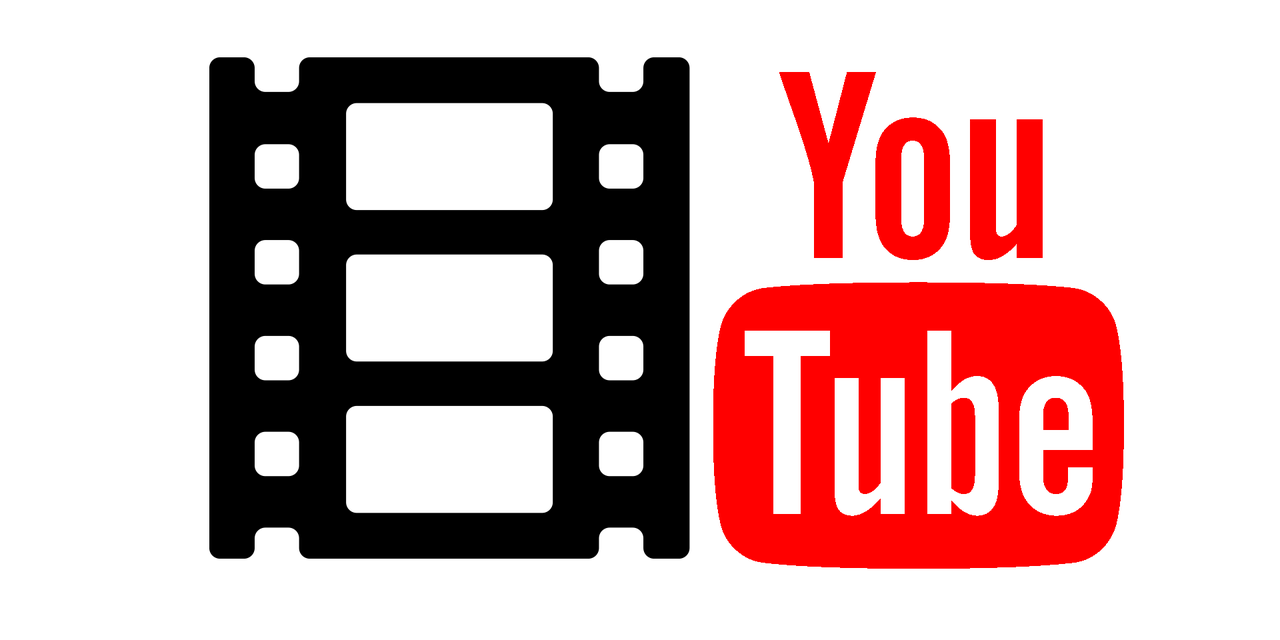
요즘은 궁금한게 있으면 다른 검색 포털사이트보다 유튜브를 이용하시는 분들도 많은 거 같습니다. 이러한 유튜브가 대중화가 되면서, 너도나도 이용하고 있는데 잘 보고 있는 영상에 광고가 불쑥 나와버리면 흐름을 끊어버리기도 하고 광고를 없이 볼 수 있는 유튜브 프리미엄을 하자니 뭔가 돈이 아까운 거 같기도 하고 애매하실 텐데요. 오늘은 무료로 광고 없이 유튜브를 즐길 수 있는 'youtube vanced 설치 방법'에 대해 소개해드리려고 합니다.
** 솔직히 올바른 방법이 아니기 때문에 쉽게 추천은 못드리겠지만, 그래도 돈은 없는데 광고 없이 유튜브를 시청하고 싶으신 분들만 아래의 절차대로 진행해서 즐기셨으면 좋겠습니다.
** 안드로이드폰만 가능하니 참고 부탁드립니다!
Youtube vanced 설치 방법
1. 네이버 검색창에 영어로 youtube vanced를 검색하여 최상단에 있는 사이트를 들어갑니다.
2. 사이트에 들어가셔서 Vanced Manager(v2.6.0)을 다운로드합니다.

계속해서 업그레이드 중이기 떄문에 버전은 변경될 수 있으니 참고하세요.
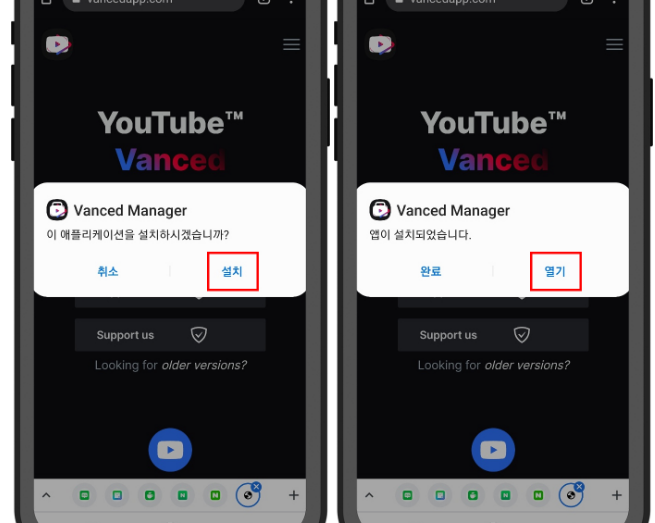

3. 다운로드를 진행하고 계신다면 계속해서 어플 설치를 진행해주세요.
4. 설치를 완료하면 시작하기를 눌러서 절차에 맞게 이어나가 주시면 되는데, 여기서 주의할 점이 상단에 3개의 앱이 보이실 겁니다. 설치 순서가 있으니 계속해서 따라와 주세요. 순서에 맞지 않게 설치를 하면 오류가 생긴다고 합니다.

5. 3가지의 앱을 모두 다운해주셔야하는데 첫 번째 다운로드는 Vanced microG부터 설치합니다.
6. 설치하는 도중에 보안상의 이유로 핸드폰에서 설치할 수 없다고 문구가 나오면 설정 -> 이 출처 허용을 눌러줍니다.
7. 추가 적으로 나머지 2개(youtube music vanced / youtube vanced)는 순서에 상관없이 설치를 해주시면 됩니다.


Youtube vanced 실행
1. 앱 3개가 정상적으로 설치가 되어있다면 일단 설치는 성공적으로 끝났습니다.
2. youtube vanced로 실행하여 원래 사용하시던 아이디를 로그인하면 평소처럼 그대로 즐기실 수 있습니다.
3. 유튜브뮤직도 설치하셨는데 이거는 사용하는 방법이 까다로워서 저는 삭제했습니다.
Youtube vanced 설치 방법 및 실행에 대해서 알아보았습니다. 다시 한번 강조하는 부분이지만 솔직히 올바른 방법이 아니기 때문에 쉽게 추천은 못 드리겠지만, 그래도 광고 없이 유튜브를 시청하고 싶으신 분들만 위 절차대로 진행해서 즐기셨으면 좋겠습니다. 제가 작성한 포스팅이 오늘도 여러분에게 도움이 되었으면 좋겠습니다. 끝까지 읽어주셔서 감사하고 오늘도 좋은 하루 보내시기 바랍니다 감사합니다 :)





댓글